Содержание
- 0. Схема
- 1. Выполните установку Корпоративного портала 2024
- 2. На ВМ с ролью API
- 3. На ВМ с Корпоративным сервером 2024
- 3.1. Заархивируйте необходимые файлы и директории
- 3.2. Перенесите удобным вам способом на ВМ с ролью API
- 3.3. Узнайте uid и gid пользователя cddisk
- 3.4. Удалите конфигурационный файл
- 3.5. Отредактируйте файл
- 3.6. Перезапустите сервисы
- 3.7. Открыть доступ к RabbitMQ
- 3.8. Настроить доступ к БД
- 3.9. Отредактируйте файл сервиса Registry
- 3.10. Отредактируйте appsettings файл сервиса Filestorage
- 3.11. Отредактируйте filestorage файл сервиса Filestorage
- 3.12. Перезапустите сервисы
- 3.13. Отредактируйте файлы Nginx
- 4. На ВМ с Api
- 5. Проверьте работу портала
0. Схема
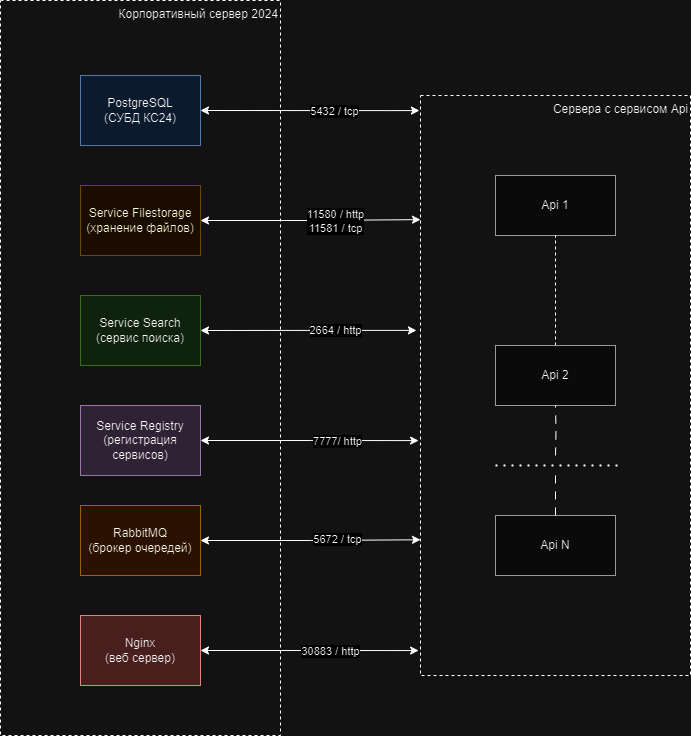
0.1. Описание
Сервис API получает запросы пользователей. Долгие запросы отправляются в брокер очередей. Быстрые запросы к данным выполняются напрямую в БД или в сервисе Поиска. Также выполняется запросы imap к почтовому серверу.
1. Выполните установку Корпоративного портала 2024
При включенной службе firewalld необходимо выполнить настройку для http и https.
# Добавляем службы: sudo firewall-cmd --permanent --zone=public --add-service=http sudo firewall-cmd --permanent --zone=public --add-service=https # Перезапускаем службу firewalld: sudo firewall-cmd --reload # Проверяем правила для зоны public: sudo firewall-cmd --zone=public --list-all
Установить согласно инструкции ↗.
2. На ВМ с ролью API
2.1. Установите ключ репозитория
sudo wget -O - https://packages.microsoft.com/keys/microsoft.asc | sudo gpg --dearmor | sudo tee /etc/apt/trusted.gpg.d/microsoft.asc.gpg > /dev/null
2.2. Добавьте репозиторий
sudo wget https://packages.microsoft.com/config/debian/10/prod.list -O /etc/apt/sources.list.d/microsoft-prod.list && sudo apt update
2.3. Установите dotnet
sudo wget https://packages.microsoft.com/debian/10/prod/pool/main/d/dotnet-host/dotnet-host-7.0.3-x64.deb && sudo apt -y install ./dotnet-host*.deb && sudo rm ./dotnet-host*.deb
2.4. Установите остальные пакеты
Для версии 14752 и выше выполните установку следующих пакетов:
sudo apt install supervisor aspnetcore-runtime-6.0 aspnetcore-targeting-pack-6.0 autoconf automake autotools-dev binutils binutils-common binutils-x86-64-linux-gnu dotnet-apphost-pack-6.0 dotnet-hostfxr-6.0 dotnet-runtime-6.0 dotnet-runtime-deps-6.0 dotnet-sdk-6.0 dotnet-targeting-pack-6.0 libbinutils libltdl-dev libodbc1 m4 netstandard-targeting-pack-6.0 odbcinst odbcinst1debian2 unixodbc-dev
Для версий ниже:
sudo apt install supervisor aspnetcore-runtime-3.1 aspnetcore-targeting-pack-3.1 autoconf automake autotools-dev binutils binutils-common binutils-x86-64-linux-gnu dotnet-apphost-pack-3.1 dotnet-hostfxr-3.1 dotnet-runtime-3.1 dotnet-runtime-deps-3.1 dotnet-sdk-3.1 dotnet-targeting-pack-3.1 libbinutils libltdl-dev libodbc1 m4 netstandard-targeting-pack-2.1 odbcinst odbcinst1debian2 unixodbc-dev
3. На ВМ с Корпоративным сервером 2024
При включенной службе firewalld необходимо выполнить настройку.
# Откройте # Доступ к БД sudo firewall-cmd --permanent --zone=public --add-service=postgresql # Доступ к очереди sudo firewall-cmd --permanent --zone=public --add-service=amqp # Доступ к сервису registry sudo firewall-cmd --permanent --zone=public --add-port=7777/tcp # Доступ к сервису search sudo firewall-cmd --permanent --zone=public --add-port=2664/tcp # Доступ к сервису хранения sudo firewall-cmd --permanent --zone=public --add-port=11581/tcp sudo firewall-cmd --permanent --zone=public --add-port=11580/tcp # Перезапустите службу firewalld sudo firewall-cmd --reload # Проверьте правила для зоны public sudo firewall-cmd --zone=public --list-all
3.1. Заархивируйте необходимые файлы и директории
tar czvf api.tar.gz --selinux /opt/r7-office/Api/ /var/log/r7-office/CDDisk/R7.Storage.Server.Api.Host /var/log/r7-office/CDDisk/Api /etc/supervisor /var/r7-office/filestorage_temp
3.2. Перенесите удобным вам способом на ВМ с ролью API
Например, через scp:
scp api.tar.gz ipВМapi:/root/
3.3. Узнайте uid и gid пользователя cddisk
id cddisk
Вывод:
id cddisk uid=120(cddisk) gid=132(cddisk) группы=132(cddisk)
3.4. Удалите конфигурационный файл
rm /etc/supervisor/conf.d/cddisk-api.conf
3.5. Отредактируйте файл
vi /etc/supervisor/conf.d/cddisk.conf
Приведите к виду:
[group:cddisk] programs=processing,filestorage,searchapi,registry,apisso
3.6. Перезапустите сервисы
systemctl restart supervisor.service supervisorctl restart all
3.7. Открыть доступ к RabbitMQ
3.7.1. Отредактируйте файл
nano /etc/rabbitmq/rabbitmq.conf
Приведите в нём параметр к виду:
listeners.tcp.default = 127.0.0.1:5672 listeners.tcp.other_ip = 192.168.27.77:5672
Если файла или параметров нет, то создайте их самостоятельно.
Где:
listeners.tcp.default— слушается интерфейс127.0.0.1на порту5672;listeners.tcp.other_ip— слушается интерфейс192.168.27.77на порту5672.
3.7.2. Перезапустите сервис
systemctl restart rabbitmq-server
3.7.2.1. Проверьте, что все интерфейсы слушаются
netstat -tulpan | grep 5672
Вывод:
netstat -tulpan | grep 5672 tcp 0 0 127.0.0.1:5672 0.0.0.0:* LISTEN 15118/beam.smp tcp 0 0 192.168.27.77:5672 0.0.0.0:* LISTEN 15118/beam.smp
3.7.3. Создайте хост и пользователя
3.7.3.1. Создайте пользователя для Процессинга
rabbitmqctl add_user api api
Где:
api— имя пользователя;api— пароль пользователя.
3.7.3.2. Выдайте права пользователю
rabbitmqctl set_permissions -p / api ".*" ".*" ".*"
3.7.3.3. Создайте хост
С данного хоста будет разрешено подключение:
rabbitmqctl add_vhost 192.168.25.234
Где:
192.168.25.234— IP-адрес сервера с API. Если таких ВМ несколько, то выполните для каждого IP-адреса.
3.7.3.4. Дайте права для ВМ с Процессингом
rabbitmqctl set_permissions -p 192.168.25.234 api ".*" ".*" ".*"
Где:
192.168.25.234— IP-адрес сервера с API. Если таких ВМ несколько, то выполните для каждого IP-адреса;api— имя созданного в п.3.7.3.1 пользователя.
3.8. Настроить доступ к БД
3.8.1. Отредактируйте файл pg_hba
vi /etc/postgresql/11/main/pg_hba.conf
Добавьте следующую строку:
host cddisk cddisk 192.168.25.234/32 md5
Где:
cddisk— имя базы данных;cddisk— имя пользователя, с доступом к БДcddisk;192.168.25.234/32— IP-адрес, с которого разрешено подключение;md5— метод авторизации.
Если ВМ с API несколько, то добавьте строку для каждой.
3.8.2. Отредактируйте файл postgresql.conf
nano /etc/postgresql/11/main/postgresql.conf
Приведите следующие:
#listen_addresses = 'localhost' #port = 5432
Параметры к виду:
listen_addresses = 'localhost,192.168.27.77' port = 5432
Где:
listen_addresses— на каких интерфейсах слушает PostgreSQL подключения;port— порт, который слушает сервис PostgreSQL.
3.8.3. Перезапустите сервис
systemctl restart postgresql
3.9. Отредактируйте файл сервиса Registry
vi /opt/r7-office/Service.Registry/appsettings.json
Приведите параметры к виду:
},
"AllowedHosts": "*",
"Clients": [
{
"id": "IFileStorageService",
"host": "http://192.168.27.77:11580/"
},
{
"id": "IFileStorageRestService",
"host": "http://192.168.27.77:11580/"
},
{
"id": "IFolderStorageRestService",
"host": "http://192.168.27.77:11580/"
},
{ "id": "ITcpFolderStorageService",
"Address": "192.168.27.77",
"Port": "11581"
},
{ "id": "ITcpFileStorageService",
"Address": "192.168.27.77",
"Port": "11581"
},
{
"id": "ISearchService",
"host": "http://192.168.27.77:2664"
}
],
"ServiceRegistry": {
"Host": "http://+:7777"
}
Где:
192.168.27.77— IP-адрес ВМ, где находится сервисfilestorageи сервисsearch. Если эти ВМ являются разными, то указать верные значения.
3.10. Отредактируйте appsettings файл сервиса Filestorage
vi /opt/r7-office/FileStorage/appsettings.json
Приведите параметры к виду:
},
"AllowedHosts": "*",
"FileStorage": {
"Host": "http://+:11580"
}
3.11. Отредактируйте filestorage файл сервиса Filestorage
vi /opt/r7-office/FileStorage/filestorage.json
Приведите параметры к виду:
"Connection": {
"Tcp": {
"Address": "0.0.0.0",
"Port": 11581
}
3.12. Перезапустите сервисы
supervisorctl restart all
3.13. Отредактируйте файлы Nginx
3.13.1. Добавьте upstream
В файле:
/etc/nginx/conf.d/cddisk.conf
Добавьте блок:
upstream backend_api {
server 192.168.27.226:38033;
}
Где:
192.168.27.226— IP-адрес сервера с API;38033— порт, который слушает сервис API.
Если серверов несколько, то продублируйте строки в данном блоке, указав IP-адрес второго сервера, например:
upstream backend_api {
server 192.168.27.226:38033;
server 192.168.27.171:38033;
}
3.13.2. Измените файлы сайтов
/etc/nginx/sites-available/admin /etc/nginx/sites-available/calendar /etc/nginx/sites-available/cddisk /etc/nginx/sites-available/cdmail
3.13.2.1. Исправьте location/api
Исходный:
location /api {
proxy_pass http://localhost:38033/api;
}
Приведите к виду:
location /api {
proxy_pass http://backend_api/api;
}
3.13.3. Проверьте конфигурацию Nginx
nginx -t
3.13.4. Перезапустите Nginx
systemctl restart nginx
4. На ВМ с Api
При включенной службе firewalld необходимо выполнить настройку для API.
# Добавляем службы: sudo firewall-cmd --permanent --zone=public --add-port=38033/tcp # Перезапускаем службу firewalld: sudo firewall-cmd --reload # Проверяем правила для зоны public: sudo firewall-cmd --zone=public --list-all
4.1. Создание группы и пользователя cddisk
Из п.3.3 вы узнали uid и gid пользователя.
4.1.1. Создайте группу
groupadd -g 132 cddisk
Где:
132— id группы;cddisk— имя группы.
В случае, если данный id уже занят, можно поменять командой groupmod -g <свободный_id> -o <имя_группы>.
4.1.2. Создайте пользователя
useradd -u 120 -g 132 cddisk
Где:
120— id пользователя;132— id группы;cddisk— имя пользователя.
В случае, если данный id уже занят, можно поменять командой usermod -u <свободный_id> <пользователь>.
4.2. Распакуйте архив
tar xzvf api.tar.gz --selinux -C /
4.3. Удалите лишние конфигурационные файлы
rm /etc/supervisor/conf.d/{cddisk-processing,cddisk-filestorage,cddisk-registry,cddisk-ssoapi,cddisk-searchapi}.conf
4.4. Отредактируйте файл
vi /etc/supervisor/conf.d/cddisk.conf
Приведите к виду:
[group:cddisk] programs=api
4.5. Отредактируйте файл
vi /opt/r7-office/Api/appsettings.json
Измените следующие параметры:
4.5.1. Хост с Registry
В данном примере, это IP ВМ с Корпоративным сервером 2024, т.к. на нём сервис Registry.
- Укажите верный IP-адрес.
"serviceRegistry": {
"address": "http://192.168.27.77:7777"
},
4.5.2. Хост с БД
В данном примере, это IP ВМ с Корпоративным сервером 2024, т.к. СУБД установлена на нём.
- Укажите верный IP-адрес, т.к. остальные данные не изменяли.
"R7StorageServerUserActions": "Database=cddisk;Username=cddisk;Password=СЕКРЕТ;Host=192.168.27.77;Port=5432;", "R7StorageServer": "Database=cddisk;Username=cddisk;Password=СЕКРЕТ;Host=192.168.27.77;Port=5432;",
4.5.3. Хост с RabbitMQ
Укажите верный IP-адрес, пользователя и пароль:
"rabbitMq": {
"host": "192.168.27.77",
"username": "api",
"password": "api",
"timeout": 10
},
В данном примере, это IP-адрес ВМ с Корпоративным сервером 2024, а учётная запись пользователя была создана в п.3.7.3.
4.6. Перезапустите сервис
systemctl restart supervisor.service supervisorctl restart all








